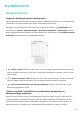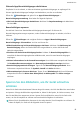Y7 2019 User Guide(DUB-LX1,EMUI8.2_01,DE)
Tippen Sie auf . Sie können kürzlich verwendete Hintergrund-Apps anzeigen, schließen, sperren
und zwischen ihnen wechseln:
l Zuletzt verwendete Apps anzeigen: Zuletzt verwendet Apps werden auf dem Bildschirm
angezeigt und Sie können diese durch Streichen nach oben oder nach unten überprüfen.
l Zu einer kürzlich verwendeten App wechseln: Streichen Sie auf dem Bildschirm nach oben oder
nach unten, um die App zu nden, die Sie verwenden möchten, und tippen Sie auf die App-
Registerkarte.
l Eine App schließen: Streichen Sie auf der App-Registerkarte nach links oder rechts oder tippen Sie
in der oberen linken Ecke der App-Registerkarte auf , um die entsprechende App zu schließen.
l Alle Apps schließen: Tippen Sie auf , um alle Apps zu schließen.
l Eine App sperren: Wenn Sie eine App nicht schließen, sondern weiter im Hintergrund ausführen
lassen möchten, können Sie diese auch sperren. Sobald eine App gesperrt wurde, kann sie durch
Tippen auf nicht mehr geschlossen werden. Tippen Sie zum Sperren einer App auf in der
oberen rechten Ecke der App-Registerkarte. Sie können eine gesperrte App entsperren, in dem Sie in
der oberen rechten Ecke der App-Registerkarte auf
tippen.
Verwenden der Verknüpfungsschalter, um
häug
verwendete Funktionen umgehend zu aktivieren
Möchten Sie mobile Daten oder WLAN schnell aktivieren oder deaktivieren? Streichen Sie von der
Statusleiste nach unten und öffnen Sie das Verknüpfungsfeld. Berühren Sie anschließend den
entsprechenden Verknüpfungsschalter, um eine Funktion zu aktivieren oder deaktivieren. Berühren
und halten Sie ein Verknüpfungsschalter-Symbol, um die Seite mit den Einstellungen aufzurufen.
Alle Verknüpfungstasten
anzeigen
Berühren Sie einen
Schalter, um die
entsprechende Funktion
zu aktivieren.
Zum Eingeben von
Symbolen berühren
und halten
Verknüpfungstasten
neu anordnen
Startbildschirm
9